Linux - Ablauf des Kennworts, Alter und Geschichte zurücksetzen
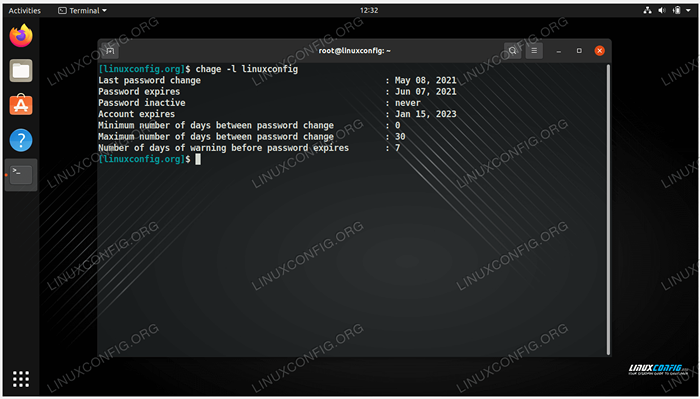
- 1221
- 355
- Tom Jakobs
Die Benutzerverwaltung ist ein wichtiger Bestandteil der Linux -Administration, daher ist es wichtig, alle Benutzerkonten auf einem Linux -System zu kennen. Einige gängige Aufgaben der Benutzerverwaltung sind die Auflistung von Benutzern, Deaktivieren eines Benutzerkontos oder erstellen und ändern Sie Benutzerkonten.
In diesem Handbuch konzentrieren wir uns auf die Verwaltung von Benutzerkennwörtern. Es ist eine gute Sicherheitspraxis, Benutzer zu zwingen, ihr Passwort von Zeit zu Zeit zu ändern, indem Kennwörter so festgelegt werden. In den folgenden Beispielen werden Sie feststellen. Wir werden auch sehen, wie Kennwortänderungen in Protokolldateien angezeigt werden können, um einen Einblick in die Kennwortänderungsverlauf des Benutzers zu erhalten.
In diesem Tutorial lernen Sie:
- So setzen Sie das Kennwort eines Benutzers so ein
- So sehen Sie das Alter des Kennworts eines Benutzers
- So sehen Sie Kennwortänderungen in Protokolldateien
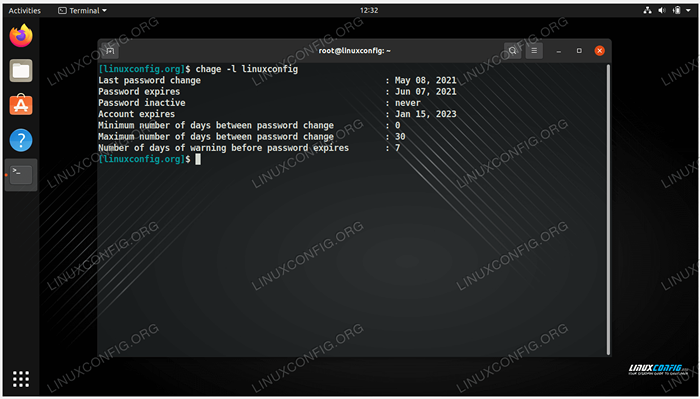 Kennwortablauf und Verlaufsinformationen unter Linux
Kennwortablauf und Verlaufsinformationen unter Linux | Kategorie | Anforderungen, Konventionen oder Softwareversion verwendet |
|---|---|
| System | Jede Linux -Distribution |
| Software | N / A |
| Andere | Privilegierter Zugriff auf Ihr Linux -System als Root oder über die sudo Befehl. |
| Konventionen | # - erfordert, dass gegebene Linux -Befehle mit Root -Berechtigungen entweder direkt als Stammbenutzer oder mit Verwendung von ausgeführt werden können sudo Befehl$ - Erfordert, dass die angegebenen Linux-Befehle als regelmäßiger nicht privilegierter Benutzer ausgeführt werden können |
Legen Sie das Kennwort eines Benutzers fest, um abzulaufen
Als Root -Benutzer können Sie das Kennwort eines Benutzers so festlegen, dass sie ablaufen, indem Sie die ausführen Passwd -e Befehl. Das folgende Beispiel verfällt das Kennwort für den Benutzer "LinuxConfig". Wenn Sie dies tun, fordern Sie den Benutzer auf, sein Passwort zu ändern, wenn er das nächste Mal versucht, sich beim System anzumelden.
$ sudo passwd -e linuxconfig
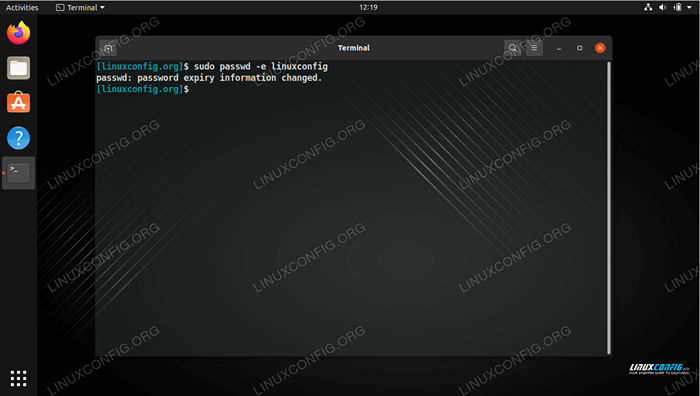 Erzwingen Sie ein Benutzerkennwort, mit dem Befehl passwd -e zu verfallen
Erzwingen Sie ein Benutzerkennwort, mit dem Befehl passwd -e zu verfallen Dies zwingt den Benutzer, a zu wählen neu Passwort. Wenn wir versuchen, zu unserem alten Passwort zurückzukehren, können Sie den Fehler „Passwort unverändert“ sehen, den wir im Screenshot unten erhalten.
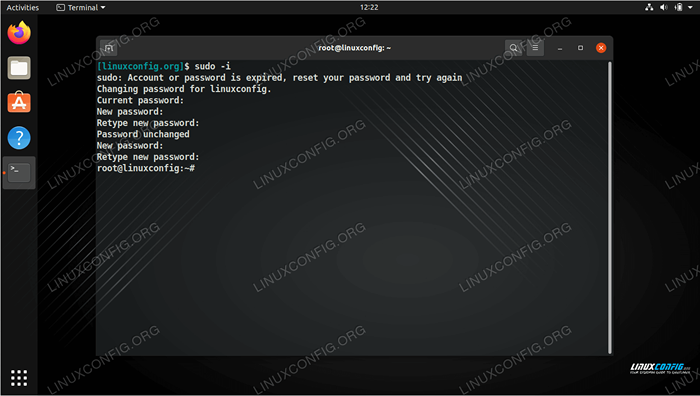 Der Fehler, den wir erhalten, wenn wir versuchen, ein altes Passwort wiederzuverwenden
Der Fehler, den wir erhalten, wenn wir versuchen, ein altes Passwort wiederzuverwenden Wenn Sie nicht möchten, dass das Kennwort des Benutzers sofort abläuft (sobald der obige Befehl ausgeführt wird), können wir die verwenden Schicht Befehl. Beachten Sie, dass dieser Befehl dem Wort „Änderung“ ähnelt, aber sei sich bewusst, dass es kein Tippfehler ist und es wirklich ist Schicht ohne die “n.”
Ergänzen Sie die -M Option zu Ihrem Befehl und geben Sie die Zeitdauer in Tagen an, wenn das Passwort eines Benutzers ausfallen sollte. Das folgende Beispiel macht den Benutzer "LinuxConfig" -Kennwort in 30 Tagen ab jetzt abgelehnt.
$ sudo chage -m 30 Linuxconfig
Wir können auch einen Tag auswählen, an dem das Passwort abläuft, indem wir die verwenden -E Option und Angabe des Datums in a Yjyy-mm-dd Format. Dieser Befehl erzwingt das Passwort eines Benutzers, um am 15. Januar 2023 abzulaufen.
$ sudo chage -e 2023-01-15 linuxconfig
Verwenden Sie das -W Option, einen Benutzer zu warnen, dass sein Passwort bald abläuft. Beispielsweise warnt dieser Befehl einen Benutzer 7 Tage im Voraus, dass sein Passwort ausfallen wird.
$ sudo chage -W 7 Linuxconfig
Sehen Sie sich das Alter des Kennworts eines Benutzers an
Wir können uns noch einmal an die wenden Schicht Befehl Wenn wir Informationen über das Alter des Kennworts eines Benutzers sehen möchten. Der -l Die Option wird aufgeführt, wenn das Passwort eines Benutzers zuletzt geändert wurde und sein Passwort auf Ablauf festgelegt ist.
$ chage -l linuxconfig
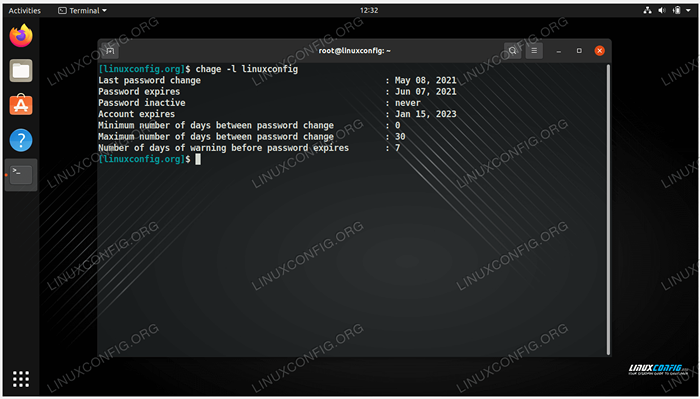 Sehen Sie, wann das Passwort zuletzt geändert wurde, und zukünftige Ablaufinformationen
Sehen Sie, wann das Passwort zuletzt geändert wurde, und zukünftige Ablaufinformationen Siehe Kennwortänderungen in Protokolldateien
Linux protokolliert viele Daten, und Kennwortänderungen sind keine Ausnahme. Debian -basierte Systeme wie Ubuntu speichern Kennwortänderungen in der /var/log/auth.Protokoll Datei- und Red Hat -basierte Systeme speichern diese Informationen in /var/log/sicher. Verwenden Sie den folgenden GREP -Befehl, um einen Blick in die entsprechende Datei zu werfen.
$ grep -r -i passwd/var/log/auth.Protokoll
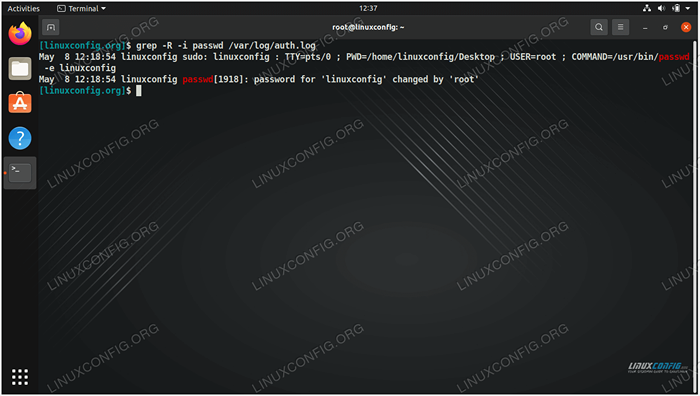 Anzeigen von Kennwortänderungen in der Protokolldatei
Anzeigen von Kennwortänderungen in der Protokolldatei Wie Sie im obigen Screenshot sehen können.
Gedanken schließen
In diesem Handbuch haben wir gesehen, wie Benutzerkennwörter unter Linux verwaltet werden, indem ein Kennwort abgelaufen ist, es in Zukunft abgelaufen ist. Sehen Sie, wann das Passwort zuletzt geändert wurde, und Anzeigen von Protokollen, um Kennwortänderungen anzuzeigen. Dies sollten alle Befehle sein, die Sie kennen müssen, um Benutzerkennwörter zu verwalten und Ihr System durch regelmäßig ablaufende Passwörter sicher zu halten.
Verwandte Linux -Tutorials:
- Wie man die Bash -Geschichte verwaltet
- Dinge zu installieren auf Ubuntu 20.04
- Umgang mit Benutzereingaben in Bash -Skripten
- Eine Einführung in Linux -Automatisierung, Tools und Techniken
- Dinge zu tun nach der Installation Ubuntu 20.04 fokale Fossa Linux
- So ändern Sie die Optionen für das Passwort und das Konto -Ablauf unter Linux…
- So entfernen Sie Bloatware von Ihrem Samsung Android Mobile…
- So erstellen
- So fügen/entfernen Sie den Benutzer unter Manjaro Linux
- So setzen Sie das Passwort auf Almalinux zurück
- « Setzen Sie die drahtlose Schnittstelle auf Ubuntu ein
- Beginnen Sie mit der Entwicklung von Android -Anwendungen mit Linux und Android SDK »

